appWord文档格式.docx
《appWord文档格式.docx》由会员分享,可在线阅读,更多相关《appWord文档格式.docx(10页珍藏版)》请在冰豆网上搜索。
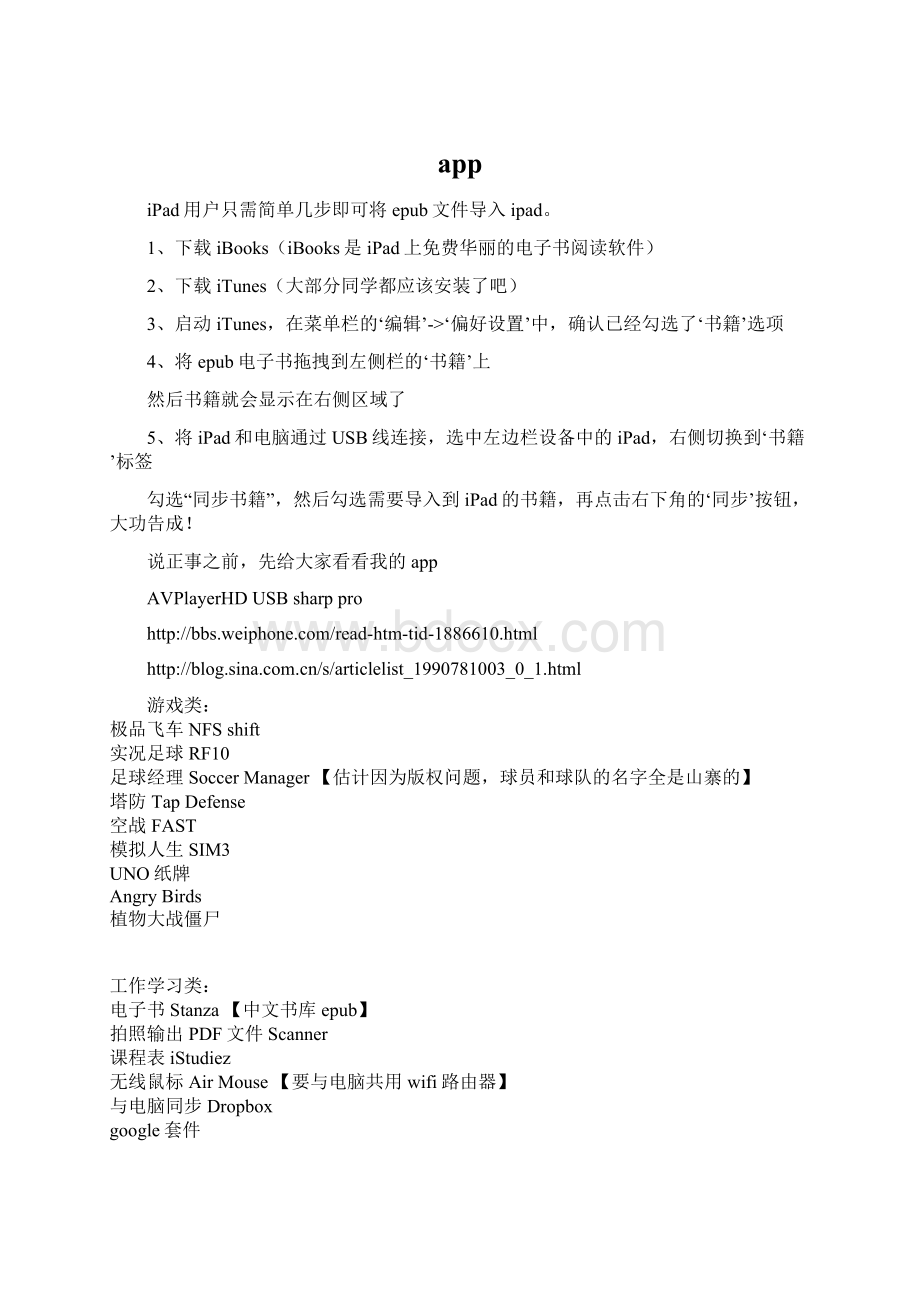
极品飞车NFSshift
实况足球RF10
足球经理SoccerManager【估计因为版权问题,球员和球队的名字全是山寨的】
塔防TapDefense
空战FAST
模拟人生SIM3
UNO纸牌
AngryBirds
植物大战僵尸
工作学习类:
电子书Stanza【中文书库epub】
拍照输出PDF文件Scanner
课程表iStudiez
无线鼠标AirMouse【要与电脑共用wifi路由器】
与电脑同步Dropbox
google套件
娱乐装逼类:
LOMO模拟器
1.Lo-Mob【模拟各种lomo效果,还可以编辑之前的照片】
2.Hipstamatic【可以自由组合各种镜头和胶卷】
3.G700【模拟一台卡片机,可以变焦,加拍照地点等等】
豆瓣搜索【没有社区功能,只有书影音】
IMDb【可惜只有美国院线】
交换联系方式的好助手Bump【两台都安装了此程序的话,只要碰一下,就全搞定!
】
听旋律找歌曲Shazam
歌词播放器LRCPlayer
催眠利器Sleepup
掌上维基Wikipanion
说起办公用app,最重要的固然是office系列文件和pdf文件的阅读和编辑。
office系列:
问了不少周围用ipad的人,大家常用的app不过三个:
quickoffice(第一行第二个),DocsToGo(第三行第三个),和office2(第三行最后一个)。
这里我推荐DocsToGo。
这三个app在阅读ppt/pptx时都很疲软,由于无法解读动画,每张slide中所有元素都会按照刚刚进入这张slide时的位置排放,所以如果你的ppt有出现/隐藏类的动画,基本上这三个app都会把你的ppt搞得乱七八糟。
但是由于港大大多数老师的ppt课件都不会有动画,所以这三个app支撑上课用都完全够用了。
这里我的建议是:
把所有需要记笔记的ppt全部转成pdf格式,再用pdf阅读器编辑。
后面会详述。
在阅读doc/docx时,DocsToGo在文本编辑和排版上的功能都是最强大的。
quickoffice最弱,它在文本编辑上只有惊人的加粗、斜体和下划线功能。
office2虽然比quickoffice强点,但在精确排版(如左右两边空出多少距离)上远不如DocsToGo。
基于这点,我建议大家使用DocsToGo。
由于很少使用xls文件,表示这三个app都能满足我的需求。
PDF阅读器:
我用过两个PDF阅读器:
pdfnotes(第一行最后一个)和PDFReaderPro(第一行第一个)。
表示大家只要下载PDFReaderPro就好。
这个app实在是太强大了!
!
首先给大家看下它的界面:
左边第一个界面是它的根目录。
支持文件/文件夹移动、新建文件夹和文件重命名,所以可以很方便地进行PDF的整理。
它特别好的一点是可以创建多层次的文件夹。
第二个是点进其中一个文件夹打后的界面,和根目录差不多。
第三个是打开某个文件后的界面。
除去基本的书签、邮件发出pdf、打印等,它出彩之处在于万分强大的PDF编辑功能(上面那一排)!
包括(从左到右)荧光笔(具有文字识别功能)、下划线、去除线、笔记(直接记在PDF上)、贴纸(小便笺纸,和word那个差不多)、签名(预先保存签名,然后在需要的地方粘贴)、自由书写/荧光笔和一系列图形编辑工具。
可说应有尽有!
最拽的一点是:
这些编辑痕迹在将PDF移动回电脑或其它设备上后还会保留!
我现在所有的课件都是转成PDF后使用这个软件阅读和编辑。
从此上课和纸笔说再见吧!
一本ipad已经可以让你听课记笔记游刃有余了!
除此之外,配合verycd和XX文库一起用,几乎所有小说都能随身随看,什么电子书都弱爆了!
(下图就是在verycd上下的刀大的《那些年,我们一起追的女孩》)
Dropbox
没什么好说的。
dropbox就是资源共享的神器啊~~ipad版的界面设计很舒服~~该有的功能也都有了,唯一不足的地方是只能上传照片和视频。
另外在用DocsToGo打开一些office文档的时候会出现小的格式错误(比如表格边框不见了等等,都不影响阅读)。
iTeleport
通过
iTeleport(索哥推荐),你可以用ipad直接操纵你的PC,且ipad显示的就是pc屏幕!
支持苹果和windows两种系统~之后只要你的pc开着,只要ipad在身旁,查找pc资料等工作都可以通过ipad完成了~~(下图是我在攥写此日志时的屏幕截屏)
i-Clickr
一个用来控制ppt播放的app。
有了这货,拿着无线鼠标甚至红外遥控笔来操控PPT真是弱爆了!
想想,一组人站到台上准备present,组长一伸手掏出一部ipad开始说话,多pro多有范儿啊~~不过目前发现这个app除了在连接pc上有问题外,对于ppt2010的一些动画不能很好兼容;
但用于简单的present还是很足够了。
OfficetoPDF(上方截屏第二行第三个)
这个小巧的app用于将网上下载的或者邮件中收到的office三种文件转换为pdf。
由于我的ipad的学术使用是围绕pdf进行的(一方面,我的ipad和电脑都有很强大的pdf编辑软件;
另一方面,我个人更习惯pdf这种模拟书本的阅读方式),将各种格式的文档转换为pdf对我来说就尤为重要。
使用的方法也很简单,在邮件里长按要转换的文档,在打开方式中选择officetopdf即可。
计算器
这里推荐三个计算器。
Calculator:
这个app的强大在于功能。
常用的运算全部有齐,至少是我用过的4个计算器里面功能最强大的。
财务计算器:
顾名思义,就是financialcalculator。
看到这些熟悉的按钮,真是有种financialcal白买了的感觉。
。
复利计算器:
这个app给自己算算储蓄账户里到底有多少钱真是方便透了。
操作非常方便,还配有统计表格,理财好助手啊~~~
剩下的几个app大家看名字都能明白是干什么的,但是都不太好用,所以在此不多做介绍。
除了以上app之外,苹果的一套app(keynote,pages,numbers)
相信大家都很熟悉而且肯定都下好了,在此亦毋庸赘言。
最后再给大家推荐几个能让你的ipad更好用的app。
Activator:
(多谢涟漪)
可以让你自定义ipad各种操作手势。
比如说有人担心主屏幕按钮按多了会坏,则可以通过activator将“在顶部状态栏上从左往右划一下”定义为“视作按了一下主屏幕按钮”。
这个app解释起来很麻烦,有兴趣的童鞋可以自己去找找解释。
强烈推荐!
AtomicWeb
记得ios5的宣传视频中,苹果的技术人员很得意地说我们在safari上加了tag(标签)这个功能,当时我就笑喷了。
safari在这点上出奇地迟钝。
这个atomicwebbrowser固然是有标签栏。
另外它有专门的下载管理,在“file”一栏里可以找到已经下载的文档并用其它app打开,这是很多其它浏览器做不到或者做得不太好的一点。
另外它有不同的主题颜色可以经常换换。
另外鉴于港大的SIS略蛋疼,这里推荐下飞哥推荐的一个browser:
Downloads。
它居然可以下载webct里面pdf文件!
不过对于ppt它就没辙了。
MoneyCat
这个记账工具是我用过的最好用的。
(国产的哟!
)它能够分类每天的开支,而且能自定义新的种类,能给每项开支增加备注,并且自动统计每天、每月的开支,还能分类查看开支。
Wallpapers/PimpYourScreen:
Wallpapers上有很多高分辨率的漂亮墙纸,而且下载非常方便。
Pimpyourscreen一方面有各种墙纸下(包括模仿书柜效果的appshelves系列和模仿按钮效果的NeonCombos系列),另一方面可以自定义墙纸和锁机屏幕。
这两个app说真的作用不大,不过拿来玩玩还是很不错的。